Prehliadka vojny je takmer tak stará ako samotný internet. Z programu Netscape Navigator z predchádzajúcich dní na prehliadač Google Chrome a teraz Microsoft Edge (a všetko ostatné medzi tým), používatelia boli rozdelení na to, čo najlepšie vyzerá a cíti (a vyzerá) ako ten najlepší prehliadač. Môžete mať svoje dôvody pre výber vášho obľúbeného, a možno ste mali veľmi platné dôvody nenávisti k neslávnemu programu Internet Explorer, ale dve veci skoro nadobudli stav skutočnosti: jeden, veľký dôvod pre obrovskú popularitu Firefoxu a Chrome je ich podpora doplnkov a rozšírení a dve, Microsoft Edge je naozaj solídnym konkurentom obidvoch týchto vládnych champs.
Edge bol dosť pevný prehliadač, pretože bol odhalený so systémom Windows 10 a odvtedy sa neustále zlepšuje. To, čo skutočne chýbalo počas jedného celého roka, však bola podpora rozšírení. To všetko sa zmenilo s aktualizáciou systému Windows Anniversary, vďaka čomu Edge získala podporu aj pre rozšírenia, čím sa stala najlepšou prvou voľbou pre veľký počet používateľov systému Windows 10. Vďaka tomu, Aj keď je knižnica s rozšíreniami Edge neprípustná a dokonca je na rovnakej úrovni ako to, čo Firefox a Chrome majú, rastie a má niektoré skutočne pekné skryté skvosty. Tu zhromažďujeme to najlepšie (alebo, ak chcete, máte) rozšírenia Microsoft Edge, ktoré by ste mali vyskúšať.
Ako nainštalovať rozšírenia v aplikácii Microsoft Edge
Inštalácia rozšírení v aplikácii Microsoft Edge je veľmi podobná tomu, ako by ste pridali doplnky do rozšírení prehliadača Firefox alebo Chrome, ale keďže ich hľadanie je trochu komplikované a Edge je relatívne nová, vysvetli to. Zachyťte okraj a kliknite na tlačidlo ponuky vpravo hore. Tu uvidíte rozšírenia, ak ste inovovali aktualizáciu Anniversary (ak to nevidíte, nainštalujte si najprv aktualizáciu).

Kliknite na to a na výslednej obrazovke sa zobrazia všetky vaše momentálne nainštalované rozšírenia a tiež možnosť "Získať rozšírenia z obchodu systému Windows" kliknutím, čím sa dostanete do vyhradeného priestoru v obchode Windows s rozšíreniami Edge. Ak chcete nainštalovať rozšírenie, stačí kliknúť na tlačidlo "Free" vedľa nej (podobne ako by ste inštalovali aplikácie) a nechajte ho dokončiť. Akonáhle to skončíte, vráťte sa na Edge a budete vás informovať o tom, že rozšírenie bolo nainštalované a opýtať sa, či ho chcete povoliť (rozšírenia Edge sú po inštalácii predvolene vypnuté). Povoľte, aby sa rozšírenie spustilo, a máte dobré ísť.

S tým, že z cesty, poďme sa pozrieť na to, čo sú niektoré z najlepších rozšírenie Edge vonku práve teraz.
Upozorňujeme, že tieto rozšírenia musíte nájsť v systéme Windows Store, pretože od tohto písania nie sú k dispozícii žiadne priame odkazy.
1. LastPass

Jeden z najlepších správcov bezplatných hesiel je teraz k dispozícii ako rozšírenie Edge a ak ste používateľom LastPassu, nie je to žiadna myšlienka. Ak nie ste, zvážte možnosť stať sa jedným. LastPass bezpečne uloží všetky vaše heslá a zapĺňa ich na webových stránkach, ak sa prihlásite do LastPass s jeho hlavným heslom. To robí život neskutočne pohodlnejšie, je bezpečné a zadarmo, ak ho chcete používať na pracovnej ploche.
2. Prekladateľ pre Microsoft Edge

Dnešný najpopulárnejší prehliadač Google Chrome má túto praktickú funkciu, v ktorej ponúka preloženie webovej stránky, ak je v cudzom jazyku. Prekladač pre rozšírenie Edge robí to isté pre prehliadač Edge. Po príchode na toto rozšírenie sa v paneli s adresou zobrazí ikona, ak navštívite webové stránky v cudzom jazyku a kliknete na to, čo okamžite preloží celú webovú stránku do vášho preferovaného jazyka. Môžete tiež vybrať časť textu a použiť kontextové menu na získanie inline prekladov.
Rozšírenie podporuje viac ako 50 jazykov od tohto písania.
3. Gestá myšou

Jedná sa o veľmi užitočné rozšírenie, ktoré vám prináša rôzne typy ovládacích prvkov v rámci Edge pomocou myši (alebo povrchového pera, ak je to to, čo používate). Myšlienkou tohto rozšírenia je, že kliknete pravým tlačidlom myši a potom vykonáte určité gesto, ktoré vykoná konkrétnu akciu. Samotné gestá sú celkom rozmanité, takže získate základné, ako je pravé kliknutie a pohyb doľava, ak sa chcete vrátiť na predchádzajúcu stránku, alebo zložité, napríklad kliknutie pravým tlačidlom myši a pohyb vpravo hore, čím otvoríte novú kartu. Možno sa zdá zdĺhavé a zbytočné, ale verte nám, akonáhle začnete ich používať, budete sa diviť, ako ste niekedy žili bez nich.
4. OneNote / Evernote Web Clipper
Upozorňujeme, že ide o dve samostatné rozšírenia s veľmi podobnými funkciami, takže ich zbierame dohromady.
OneNote je dnes jedným z najobľúbenejších a najdôležitejších nástrojov na spracovanie a správu poznámok a rozšírenie OneNote Web Clipper sa na ňom práve rozširuje. Umožňuje vám odobrať výstrižky webových stránok priamo do svojho účtu OneNote, či už je to celá stránka, alebo len jej časť. Potom môžete vykonať všetky bežné poznámky, zdieľanie atď. V aplikácii OneNote.
Ak OneNote nie je vaša vec, je tu Evernote Web Clipper . V podstate to robí rovnako ako jeho OneNote náprotivok, ale Evernote má niektoré ďalšie dobroty, ako je použitie špeciálneho formátu pre odkazy na YouTube, LinkedIn a Amazon, schopnosť spájať kompletné konverzácie z Gmail atď. Slúži tiež ako skvelá náhrada za vaše tradičné záložky, pretože Evernote ponúka možnosti synchronizácie medzi viacerými zariadeniami.
5. Office Online
Toto rozšírenie prináša výkon Microsoft Office na prehliadač Edge bez ohľadu na to, či máte nainštalovaný Office na danom počítači alebo nie. Umiesti ikonu na paneli nástrojov Edge, ktorá umožňuje prístup k súborom MS Office uloženým v aplikácii OneDrive a lokálnom úložisku zariadenia. Rozšírenie podporuje aplikácie Word, Excel, PowerPoint a OneNote a pracuje s osobnými a firemnými účtami. Tieto súbory môžete manipulovať priamo vo svojom prehliadači, takže je efektívnejšie pracovať bez toho, aby ste zalomili svoje systémové zdroje alebo skákali tam a späť medzi rôznymi aplikáciami.
Upozorňujeme, že toto rozšírenie nie je voľnou náhradou balíka Microsoft Office. Nevyžaduje inštaláciu balíka Office na zariadení, na ktorom ju používate, ale potrebuje platnú licenciu MS Office napojenú na váš účet Microsoft.
6. Amazon Assistant

Aké je dobré prehliadanie bez nejakého online nakupovania a aké lepšie miesto pre online nakupovanie ako Amazon. Oficiálne rozšírenie aplikácie Amazon Assistant pre Microsoft Edge zlepšuje vaše rozhodovanie o kúpe tým, že v rámci prehliadača zadáte Deal of the Day práve na jedno kliknutie. Poskytuje vám upozornenia na objednávky, umožňuje univerzálny zoznam želaní, kde môžete pridávať položky z ľubovoľného miesta na webe, a dokonca ponúka porovnávanie produktov, takže vždy skončíte pri prijímaní správnych nákupných rozhodnutí. Ak ste vášnivý používateľ Amazonky, toto rozšírenie je pre vás nevyhnutné.
7. Reddit Enhancement Suite
Je vhodné, aby "predná stránka internetu" dostala od začiatku rozšírenie Edge a to robí Reddit Enhancement Suite. Toto rozšírenie je zamerané na zlepšenie vášho skúsenosti Reddit prostredníctvom funkcií, ako je všetko na jednej stránke (stále sa načítavajú ako posúvanie nadol), takže už nikdy nebudete musieť kliknúť na odkaz na ďalšiu stránku. Existuje nočný režim pre ľahšie čítanie, inline zobrazovač obrázkov (nakoniec), ktorý dokonca podporuje odkazy imgur, navigáciu pomocou klávesnice a mnoho ďalších. Mojou osobnou obľúbenou funkciou je značka používateľov, ktorá označuje tých používateľov, s ktorými chcete často sledovať alebo komunikovať.
8. Pomocník pre osobné nakupovanie spoločnosti Microsoft

Toto rozšírenie, hoci je podobne funkčné ako pomocník z Amazonu, neobmedzuje vás na jednu konkrétnu webovú stránku. Skôr automaticky sleduje produkty, ktoré prechádzate cez tisíce on-line nákupných portálov a potom dostanete upozornenia na zmenu cien, cenové porovnania, špecifikácie porovnania a ďalšie. Toto rozšírenie umožňuje odosielanie prehliadaného produktu do telefónu aj v prípade, že chcete nakupovať na cestách. Je to docela šikovný nástroj, ak máte časté nakupovanie online.
9. Uložte do Pocket

Názov je celkom orientačný k účelu tohto rozšírenia. Pocket je stále jedným z najpopulárnejších riešení "čítať neskôr" a toto rozšírenie vám umožňuje uložiť čokoľvek na webe pre neskoršiu konzumáciu iba kliknutím, od príbehov až po celé stránky až po galérie a videá. Pretože všetko súvisí s vaším účtom Pocket, prístup k uloženým položkám na mobilnom telefóne alebo tablete je vietor. Ak ste častým používateľom Pocket, to nie je žiadny problém.
10. Analyzátor stránky

Aj keď nie je to pre bežných používateľov, nástroj Page Analyzer si zaslúži zvláštnu zmienku, pretože prehliadač Edge je práve teraz vo svojom rodnom štádiu a rozšírenie, ktoré pomáha vývojárom zlepšiť kompatibilitu, výkonnosť a prístupnosť svojich webových stránok, je v takom čase veľmi dôležitá. Toto rozšírenie prehľadá webové stránky o bežných chybách a chybách pri optimalizácii a na druhej strane umožňuje vývojárom aplikovať najlepšie postupy kódovania.
Extenzie aplikácie Microsoft Edge sú stále vo svojich dňoch v detstve, ale aj vtedy vykazujú veľký potenciál. Edge, napriek svojmu minimalizmu, ktorý sa mi osobne nepáči, získal dynamiku a keď sa vývojári začnú viac zaujímať, stane sa pre mnohých používateľov prehliadačou výberu. Až do tej doby, čo sme zhromaždili vyššie, sú najlepšie rozšírenia, ktoré Edge momentálne podporuje a mali by ste ich zvážiť, ak používate prehliadač Edge.

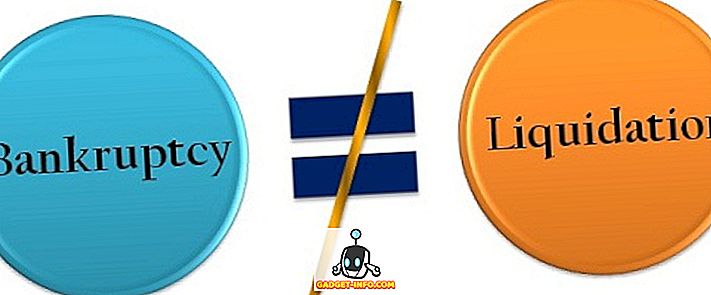
![Najlepšie aplikácie pre olympijské hry v Londýne 2012 [Infographic]](https://gadget-info.com/img/tech/689/top-apps-london-2012-olympics.jpg)






